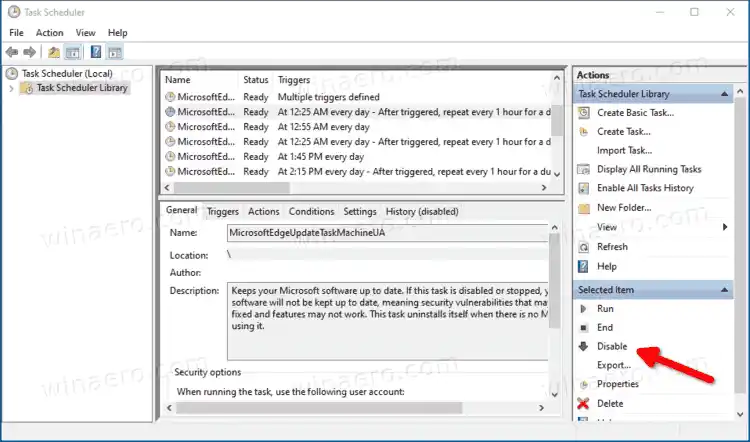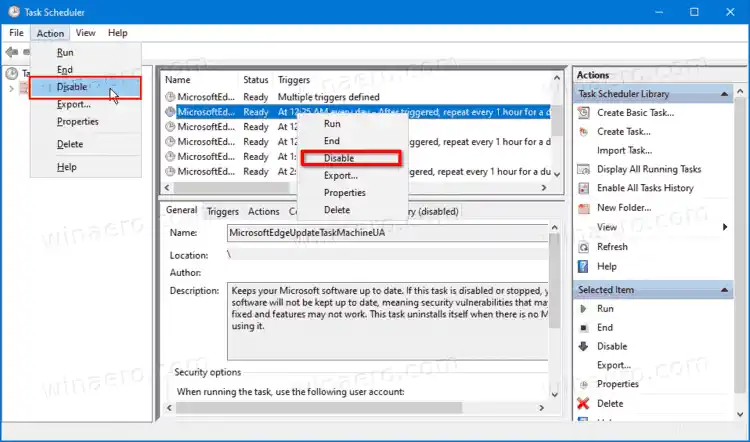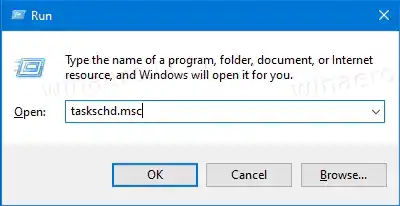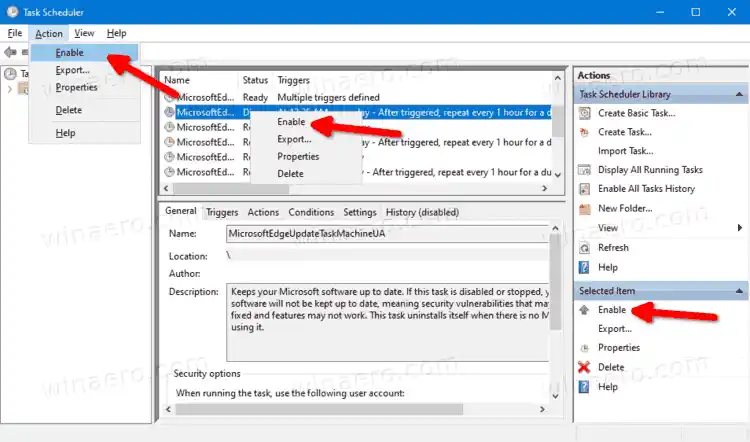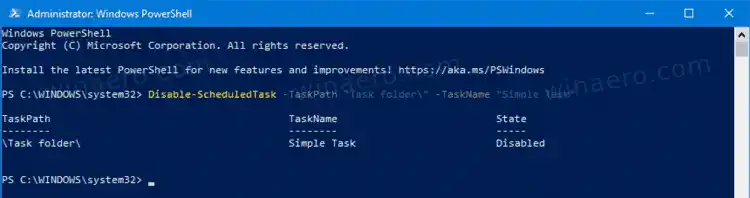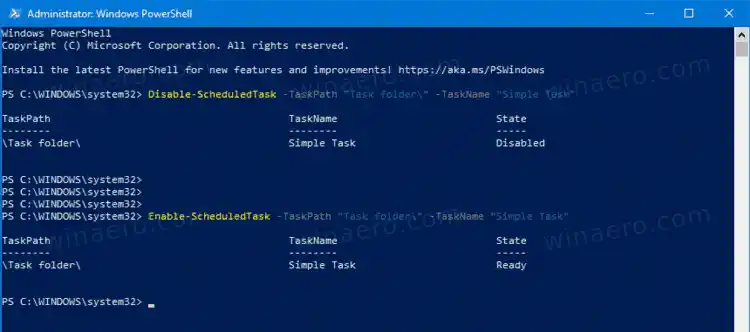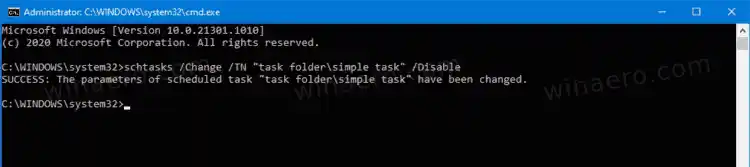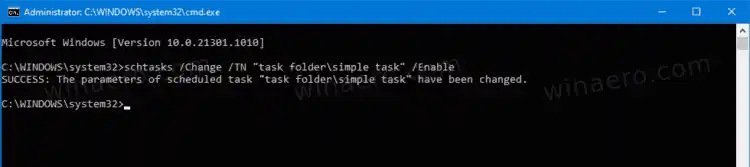Plánovač úkolůje speciální nástroj, který je součástí všech moderních verzí systému Microsoft Windows. Umožňuje uživateli naplánovat spouštění aplikací, dávkových souborů, skriptů PowerShell atd. po zadaných časových intervalech nebo když nastanou určité systémové události. Plánovač úloh má grafickou verzi MMC (taskschd.msc), která je nejoblíbenějším nástrojem pro správu úloh.

Pokud nejste obeznámeni s vytvářením úloh v Plánovači úloh, máme zde dobrý návod: Vytvořte zvýšenou zkratku pro přeskočení výzvy UAC ve Windows 10.
vyhledávač změn chrome
Tento příspěvek vám ukáže, jak povolit nebo zakázat naplánované úlohy v systému Windows 10.
Obsah skrýt Chcete-li zakázat naplánovanou úlohu v systému Windows 10 Jak povolit Task v aplikaci Task Scheduler Povolte nebo zakažte naplánovanou úlohu v PowerShellu Zakažte naplánovanou úlohu v PowerShellu Povolte naplánovanou úlohu pomocí PowerShellu Povolte nebo zakažte naplánovanou úlohu v příkazovém řádkuChcete-li zakázat naplánovanou úlohu v systému Windows 10
- Otevřete Nástroje pro správu.
- Klepněte na ikonu Plánovač úloh.

- V knihovně Plánovač úloh najděte úlohu, kterou chcete zakázat. Možná budete muset procházet složky, abyste našli úkol.
- Vyberte úkol a klikněteZakázatv pravém podokně podAkce > Vybrané položky.
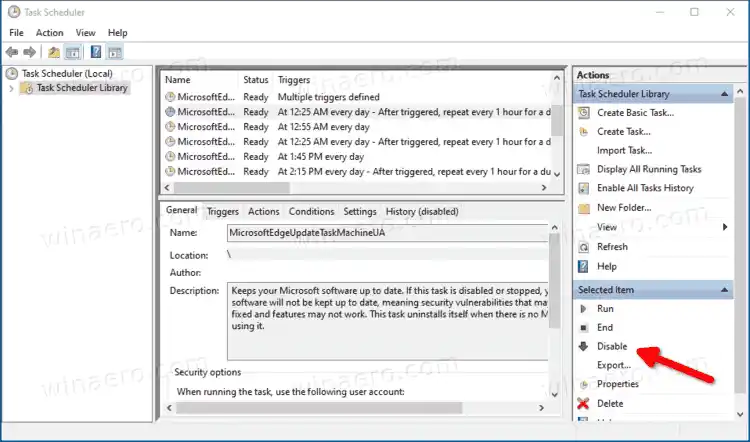
- Případně můžete na úkol kliknout pravým tlačítkem a vybratZakázatz kontextové nabídky nebo vyberteAkce > Zakázatz nabídky panelu nástrojů.
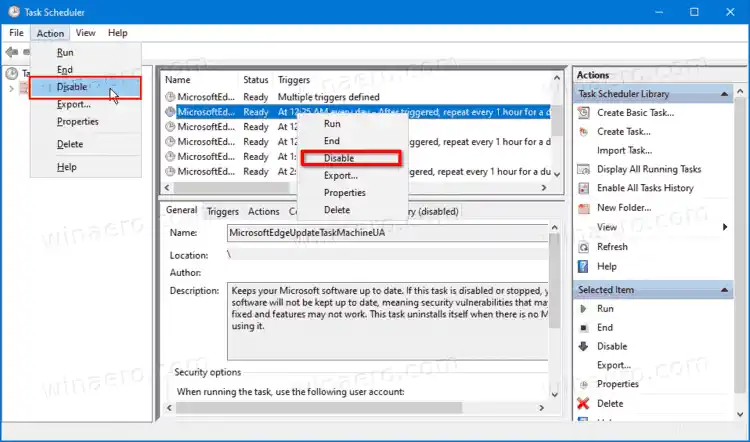
Úlohu jste úspěšně zakázali.
Podobně můžete povolit zakázanou úlohu pomocí GUI Plánovače úloh. Podívejme se také na alternativní a rychlejší způsob, jak jej spustit.
Jak povolit Task v aplikaci Task Scheduler
- Stisknutím kláves Win + R otevřete dialogové okno Spustit.
- Typ |_+_| v poli Spustit.
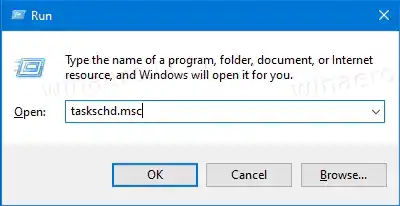
- Vyhledejte zakázanou úlohu ve středním podokně Plánovače úloh.
- Vyberte jej a klikněte naUmožnitodkaz v pravém podokně podAkce > Vybrané položky.
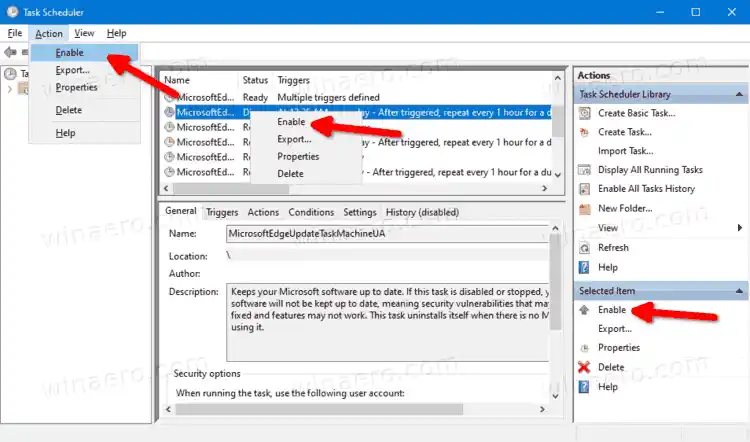
- Případně vyberte Akce > Povolit z nabídky panelu nástrojů nebo stejnou možnost z nabídky po klepnutí pravým tlačítkem myši.
Aktivovali jste úlohu.
Kromě těchto možností GUI můžete použítPowerShella konzolový nástroj,schtasks, ke správě naplánovaných úloh v systému Windows 10. Poslední možnost je užitečná pro různé scénáře automatizace úloh.
Povolte nebo zakažte naplánovanou úlohu v PowerShellu
PowerShell obsahuje několik rutin, |_+_| a |_+_|, které lze použít k zakázání nebo povolení naplánované úlohy ve Windows 10. Obě rutiny umožňují zadat úplnou cestu úlohy, takže je lze použít ke správě úloh uložených v kořenové složce knihovny a v podsložkách.
Zakažte naplánovanou úlohu v PowerShellu
- Otevřete PowerShell jako správce.
- Chcete-li zakázat úlohu, zadejte |_+_|. Nahradit''část se skutečným názvem úlohy, kterou chcete zakázat. Toto funguje pro úlohy vytvořené v kořenovém adresáři knihovny plánovače úloh.
- Chcete-li zakázat úlohu v některé složce v knihovně, použijte následující příkaz: |_+_|.
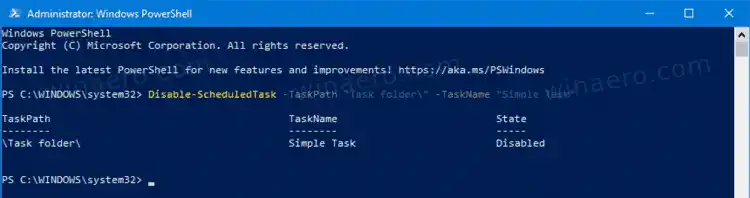
- Nyní můžete zavřít okno PowerShellu.
Jsi hotov.
zvuk dicord
Stejná syntaxe příkazu platí pro |_+_| cmdlet. Zde je návod, jak jej můžete použít pro povolení zakázané úlohy.
Povolte naplánovanou úlohu pomocí PowerShellu
- Otevřete PowerShell jako správce.
- Typ |_+_| pro povolení zakázané úlohy. Nahradit''část se skutečným názvem úlohy, kterou chcete zapnout.
- Podobně jako výše spusťte tento příkaz pro povolení úlohy ve složce: |_+_|. Zadejte úplnou cestu úlohy a název úlohy.
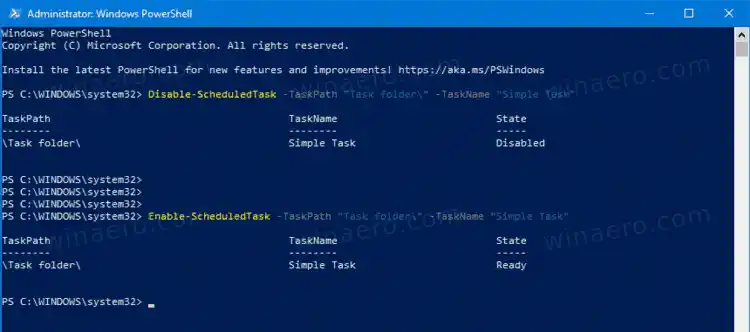
- Nyní můžete zavřít okno PowerShellu.
Jsi hotov.
Nakonec se podívejme, jak používat konzolový nástroj, schtaskszakázat nebo povolit naplánovanou úlohu. Můžete jej spustit v příkazovém řádku a také použít v dávkových souborech, zkratkách a tak dále. Je to jednoduchý a velmi pohodlný nástroj.
nefunguje mi touchpad notebooku
Povolte nebo zakažte naplánovanou úlohu v příkazovém řádku
- Otevřete nový příkazový řádek jako správce.
- Zadejte následující: |_+_| zakázat úlohu. Nahraďte část '' příslušným názvem úlohy.
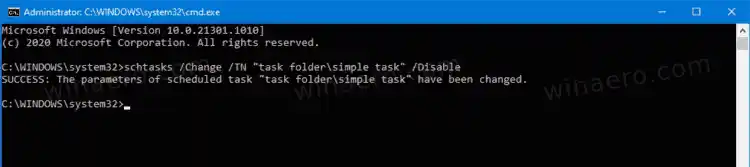
- Pokud je vaše úloha umístěna v kořenové složce knihovny plánovače úloh, můžete vynechat |_+_| řetězec a zadejte pouze název úlohy.
- Chcete-li povolit konkrétní úlohu se schtasks v příkazovém řádku, zadejte |_+_|. V případě potřeby zadejte úplnou cestu úlohy v knihovně a název úlohy, kterou chcete povolit.
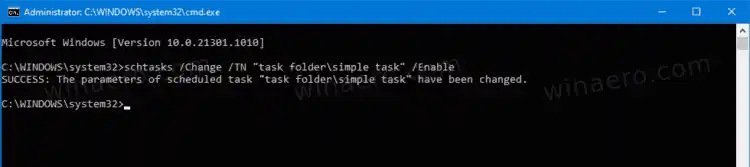
- Stiskněte klávesu Enter.
Jsi hotov.
Za zmínku stojí, že oprávnění správce nejsou vyžadována, pokud chcete povolit nebo zakázat úlohu, která je vytvořena pod vaším aktuálním uživatelským účtem ve Windows 10. V tomto případě úloha zdědí vaše oprávnění a lze ji spravovat bez eskalace vašich přístupových práv . To znamená, že jej můžete povolit nebo zakázat z běžného (nezvýšeného) prostředí PowerShell nebo příkazového řádku. Nebude vyžadovat, abyste otevírali konzolu jako správce.
To je k tématu vše.